Spolehlivé aplikace pro tvorbu videa, které byste si neměli nechat ujít
V dnešní době je na trhu k dispozici mnoho různých tvůrců videa. Existují bezplatné a placené a existují i takové, které nabízejí základní a pokročilé možnosti úprav. S tolika dnešními aplikacemi musíte přijít na to, co si vybrat a použít pro svůj úkol úprav. Musíte však zvážit výběr aplikace pro tvorbu videa, která se rychle používá a nabízí vaše primární potřeby, ať už vaše zařízení používá jakékoli. Tento příspěvek představí to nejlepší aplikace pro tvorbu videa které splňují vaše očekávání a standardy. Prosím, běžte se na ně podívat!
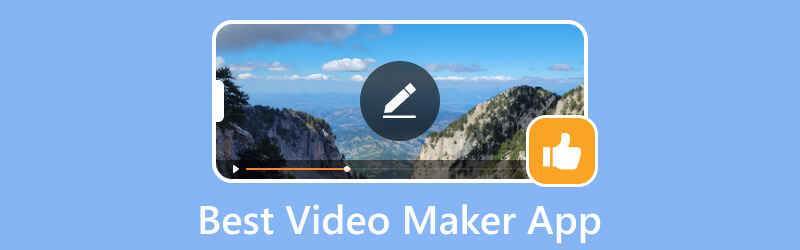
OBSAH STRÁNKY
Část 1. Nejlepší aplikace pro tvorbu videa pro iPhone
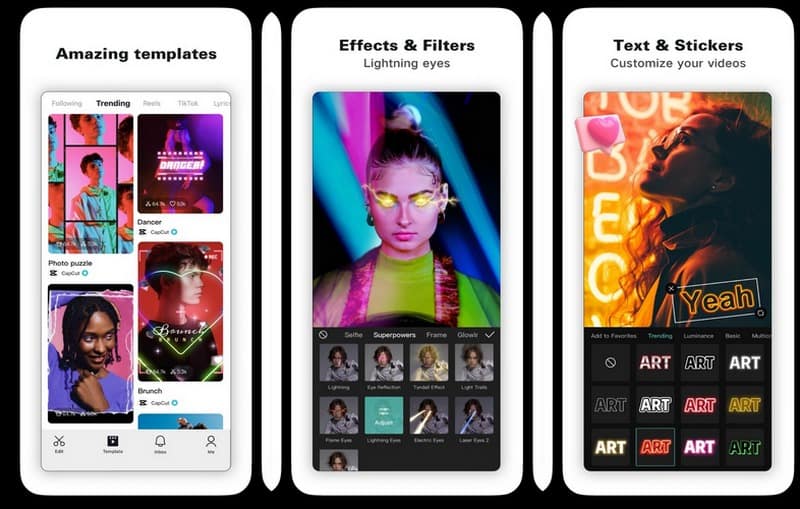
Pokud hledáte všestrannou aplikaci pro úpravu videa, můžete se spolehnout na Splice - Video Editor & Maker. Má rozhraní přívětivé pro začátečníky s výkonnými vestavěnými funkcemi a editačními funkcemi prospěšnými pro střih videa. Umožňuje vám bezproblémově oříznout, oříznout a oříznout vaše videa a obrázky. Může pomoci vylepšit vaše videoklipy změnou kontrastu, expozice, sytosti a dalších základních efektů. Je také možné změnit rychlost nebo délku videa. Má různé možnosti pro úpravu rychlosti přehrávání, ať už zpomaleného nebo rychlého, se zvyšováním rychlosti.
Pokud například chcete do videa překrýt fotografie, můžete to udělat pomocí této aplikace. Fotografie můžete překrýt do videa a použít masky, abyste vytvořili neuvěřitelné efekty. Můžete použít a použít filtr ze sekce pro vylepšení vzhledu nebo vzhledu vašeho videoprojektu. Navíc má vestavěné efekty, včetně chroma, glitch, vintage a dalších. A pokud chcete správnou dobu expozice každé fotografie nebo videa, které jste přidali, aplikace nabízí možnost úprav. Můžete ovládat rychlost a aplikovat přechod na každý přidaný multimediální soubor podle vašich představ. Kromě toho můžete začlenit text a provést přizpůsobení, jako je změna barvy, velikosti, stylu písma a další. Ve skutečnosti je to nejlepší aplikace pro tvorbu videa pro iPhone.
Klíčové vlastnosti:
- Změňte rychlost videa: rychlé nebo pomalé.
- Baleno s bezplatnými skladbami, které lze použít.
- Přidejte text, použijte efekty a filtry a proveďte přechod.
- Překryvné obrázky na videu.
Klady
- Může importovat obrázky a videa a nastavit preferovanou délku.
- Dokáže rychle kombinovat a organizovat vaše obrázky a videoklipy ze sekce importovaných multimediálních souborů.
Nevýhody
- Přihlaste se k odběru a získejte přístup k dalším integrovaným funkcím a možnostem úprav.
- Pokud nejste uživatelem prémiového účtu, na obrazovce se objevují reklamy.
- Potenciální problém s autorskými právy nebo problém týkající se zvuku v aplikaci.
Část 2. Nejlepší aplikace pro tvorbu videa pro Android
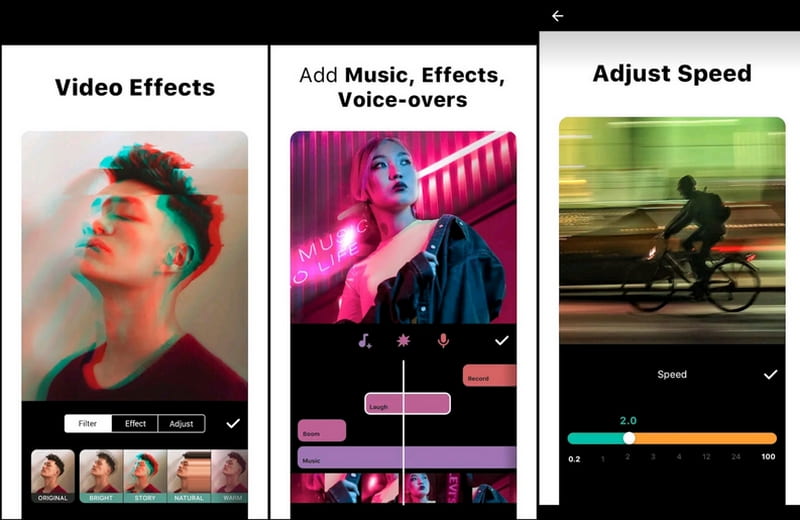
Není nic lepšího než přímočará aplikace se spoustou možností úprav. Umožňuje přidávat text, hudbu, přechodové efekty, klíčové snímky, emotikony, zpomalené záběry, rozostření pozadí a video koláže. Věděli jste, že Video Editor & Maker - Inshot to umí?
Inshot je výkonná aplikace, která dokáže upravovat a vytvářet profesionální videa s vestavěnými profesionálními funkcemi. Nabízí základní možnosti úpravy videa, jako je oříznutí, oříznutí, oříznutí, rychlost, sloučení, rozdělení videa do několika klipů a další. Pokud chcete upravit poměr a délku svého videoklipu, můžete to udělat také. Vyberte poměr stran, který odpovídá standardní platformě, na kterou nahrajete výstup videa. Také můžete změnit rychlost vašeho videa od 0,2× do 100× podle potřeby.
Kromě toho můžete přidat hudbu, komentáře, extrahovat zvuk z videa a používat zvukové efekty, které nabízí. Má vestavěnou knihovnu efektů a filtrů, kde si můžete jeden vybrat a aplikovat na své video. Nabízí také více než šedesát přechodů, které vám mohou pomoci vést vaše publikum. Ve skutečnosti je to nejlepší bezplatná aplikace pro tvorbu videa pro Android, která nabízí užitečné možnosti úprav pro vytváření úžasných videí.
Klíčové vlastnosti:
- Vybaveno základními úpravami videa, včetně oříznutí, vyříznutí, sloučení, oříznutí, obrácení a dalších.
- Umožňuje uživatelům vytvářet projekty typu obraz v obraze.
- Nabízí bezplatné zvukové efekty a možnost přidat hudbu.
- Baleno s několika efekty a filtry.
- Umožňuje uživatelům začlenit do videa text a nálepky.
Klady
- Má profesionální funkce, díky kterým je úprava videa ještě vzrušující.
- Umožňuje úpravy videa, úpravy fotografií a vytváření koláže nebo prezentace.
- Podporuje rozlišení videa 4k.
Nevýhody
- Knihovna samolepek nemá tlačítko pro vyhledávání.
- Reklamy se zobrazují v bezplatné verzi.
- Vložte vodoznak do exportovaného videa v bezplatné verzi.
Část 3. Doporučení: Video Maker pro stolní počítače
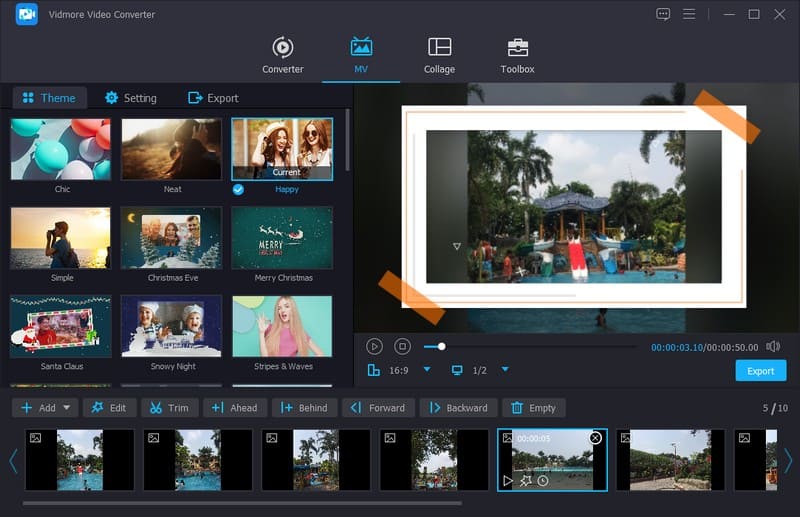
V dnešní době je střih videa na desktopu pohodlnější, zvláště pokud jste přísní na detaily. Chtěli jste vytvořit dokonalý, leštěný a poutavý video obsah, který budete sdílet se svou rodinou a přáteli. Měli byste zvážit výběr výkonného programu, který vám pomůže dosáhnout tohoto druhu výstupu. Představíme nejlepší aplikaci pro tvorbu videa, ke které máte přístup na ploše, Video Converter Vidmore.
Vidmore Video Converter má mnoho vestavěných funkcí, včetně konvertoru, tvůrců koláží, sad nástrojů a MV. Funkce MV umožňuje importovat multimediální soubory a přeměnit je na videoprezentaci podle vašich potřeb. Můžete nahrát tolik obrázků nebo videí, kolik chcete, protože počet není omezený. Nabízí více než čtyřicet hotových témat, která můžete aplikovat na svůj projekt. Zní to dobře, že?
Tento tvůrce videa také nabízí možnosti úprav pro přizpůsobení výsledku vašeho videa. Video můžete otáčet po směru, proti směru hodinových ručiček a podobně. Můžete je ručně oříznout nebo nastavit konkrétní oblast oříznutí, pokud jsou ve videu nežádoucí části. Můžete si také vybrat konkrétní poměr stran podle svých potřeb. Kromě toho můžete upravit základní efekty ve videu, jako je jas, kontrast, sytost a odstín. Můžete si také vybrat požadovaný filtr ze seznamu filtrů, které nabízí, a zlepšit tak vzhled vašeho videa. Pro vložení vodoznaku můžete začlenit text nebo obrázek.
Kromě výše uvedených možností vám umožňuje přidat text na začátek a konec videa. Nabízí také možnosti zachovat původní zvuk nebo přidat k videu hudbu na pozadí. Před exportem videa si také můžete vybrat preferovaný formát, rozlišení, snímkovou frekvenci a kvalitu. Úžasné, že? Tento tvůrce videa vám může pomoci vytvořit vynikající videoobsah, který chcete mít.
Část 4. Nejčastější dotazy o aplikaci Video Maker
Zanechává Splice vodoznak?
Splice začlení vodoznak do vašeho hotového videa, jakmile použijete pouze bezplatnou verzi aplikace.
Má Inshot limit?
Pokud využijete prémiovou verzi aplikace, neexistuje žádná omezení v přístupu k efektům, filtrům, přechodům a dalším. Na vašem video výstupu by také nebyl žádný vodoznak.
Jaké je nejvyšší podporované rozlišení Vidmore Video Converter?
Vidmore Video Converter podporuje různá rozlišení, jako je 360p, 720p, HD, 2K a 4K; nejvyšší je 8K.
Závěr
Seznámíte se s nejlepší aplikace pro tvorbu videa na vašem iPhone a Androidu. Jsou vynikající svým způsobem a poskytují nejlepší uživatelský zážitek s výkonnými vestavěnými funkcemi a možnostmi úprav. Pokud však hledáte tvůrce videa pro stolní počítače, který vám umožní přidávat videa bez omezení, počítejte s Vidmore Video Converter. Tento stolní tvůrce videa má mnoho vestavěných editačních funkcí a možností, které vám umožňují vytvářet jedinečný videoobsah.


